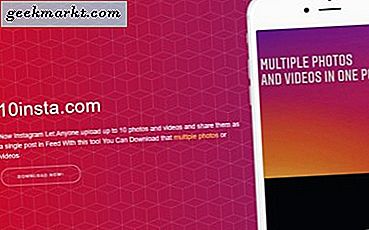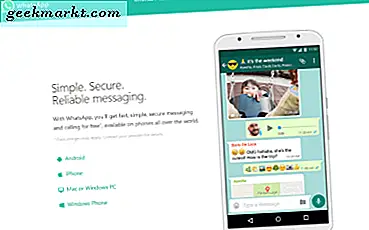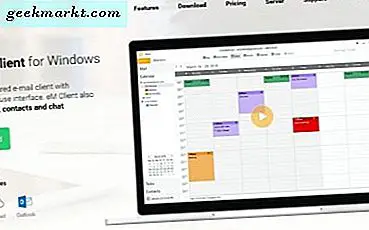ไม่ต้องสงสัยเลยว่าความอายุของการตัดสายไฟอย่างเป็นทางการกับเรา ด้วยความก้าวหน้าอย่างรวดเร็วของเทคโนโลยีและความเร็วอินเทอร์เน็ตที่เพิ่มขึ้นโดยเฉลี่ยทั่วประเทศอาจเป็นไปได้ที่จะถ่ายโอนข้อมูลผู้ให้บริการเคเบิลหรือดาวเทียมของคุณทั้งหมดเพื่อแลกกับการใช้อินเทอร์เน็ตเต็มรูปแบบหรือการรวมกันของการเข้าถึงอินเทอร์เน็ตตามต้องการและการใช้เสาอากาศเพื่อดูท้องถิ่นของคุณ ข่าวและความบันเทิงทั่วไปผ่านทางอากาศฟรีในรูปแบบ HD การเลือกที่จะออกจากผู้ให้บริการเคเบิลของคุณไม่เคยง่ายอย่างที่เป็นอยู่ในขณะนี้ ในราคาเดียวกับการเรียกเก็บเงินผ่านสายคุณสามารถคว้า Netflix, Hulu, HBO Now และ Amazon Prime เพื่อสร้างเครือข่ายภาพยนตร์ที่คุณโปรดปรานรายการโทรทัศน์ดั้งเดิมและเนื้อหาออนไลน์และพิเศษอื่น ๆ เพื่อสตรีมฟรีเพราะฉะนั้นไม่จำเป็นต้องมี สำหรับการเข้าถึงในท้องถิ่นทั้งหมด
ยังคงมีบางสิ่งที่รายการโทรทัศน์à la carte ไม่สามารถแทนที่ได้และอาจไม่มีรายการใดที่สำคัญกว่ารายการโทรทัศน์สด ในขณะที่คุณสามารถติดต่อกับ The Good Place หรือ Grey's Anatomy ใน Hulu หลังจากออกอากาศในวันรุ่งขึ้นมีกิจกรรมประจำปีหรือรายสัปดาห์เพียงอย่างเดียวที่คุณสามารถรับชมได้ทางโทรทัศน์เท่านั้น ไม่ว่าคุณจะต้องการชมซุปเปอร์โบว์ลรางวัลออสการ์เอ็มมิสหรือเพียงแค่ดูทีมกีฬาที่คุณโปรดปรานตามที่พวกเขาเล่นในแต่ละสัปดาห์คุณอาจพบว่าตัวเองพลาดการสมัครรับสายของคุณ แต่ในราคา 60 เหรียญหรือมากกว่าต่อเดือนการลงนามในบริการอาจพิสูจน์ว่ามีราคาแพงเกินไปที่จะปรับเนื้อหาที่คุณได้รับกลับคืนมา Netflix, Hulu และ Amazon สามารถดูแลความบันเทิงของคุณได้ดี แต่เมื่อดูการแสดงสดคุณก็ยากที่จะหาที่กลางที่มั่นคง และในขณะที่เสาอากาศมีราคาไม่แพงพอสมควรที่จะซื้อและให้บริการการเข้าถึงแบบไม่ใช้อากาศได้ทุกที่ทุกคนไม่ได้อยู่ใกล้เมืองมากพอที่จะได้รับสัญญาณที่แข็งแกร่งและนั่นก็คือการพูดอะไรเกี่ยวกับสภาพอากาศที่ไม่สามารถหยุดให้บริการได้ แทร็กของ
ดังนั้นเครื่องตัดสายไฟจะทำอย่างไรเมื่อต้นทุนของเคเบิลทีวีสูงเกินไปและความเจ็บปวดจากการใช้เสาอากาศมากเกินไป? โชคดีที่หนึ่งในแพลตฟอร์มสตรีมมิงสื่อที่เราชื่นชอบอาจสามารถช่วยได้ Kodi ไม่คุ้นเคยเป็นโปรแกรมฟรีโอเพ่นซอร์สที่ช่วยให้คุณสามารถเพิ่มแหล่งที่มาและที่เก็บข้อมูลทุกประเภทลงในอุปกรณ์ของคุณทำให้สามารถสตรีมรายการทีวีและภาพยนตร์ที่คุณโปรดปรานจากทั้งเครือข่ายท้องถิ่นและจากทั่วทั้งเว็บ . Kodi เป็นโปรแกรมที่มีประสิทธิภาพมากดังนั้นจึงไม่ควรแปลกใจที่เราสามารถใช้เพื่อถ่ายทอดสดรายการโทรทัศน์จากผู้ให้บริการไปยังคอมพิวเตอร์ Chromecast, Amazon Fire Stick, Apple TV หรือเกือบทุกโปรแกรมอื่นที่ออกแบบมาเพื่อ เรียกใช้โปรแกรมและแอปและสตรีมเนื้อหาจากเว็บ การตั้งค่า Kodi เพื่อสตรีมทีวีใช้เวลาไม่กี่ขั้นตอนและคุณมีตัวเลือกสำหรับการเลือกผู้ให้บริการรายการทีวีสดที่คุณต้องการติดตาม เริ่มต้นใช้งานคู่มือนี้กับสตรีมมิ่ง Kodi และวิธีตั้งค่าบริการรายการโทรทัศน์สดของตัวเอง
Kodi: คู่มือเริ่มต้น
โอกาสที่คุณมีความคุ้นเคยกับ Kodi หากคุณต้องการหาคำแนะนำในการติดตั้งสตรีมมิงโทรทัศน์สดพร้อมบริการ ที่กล่าวว่าหากคุณไม่คุ้นเคยกับ Kodi คุณควรรู้ว่าเป็นหนึ่งในผู้เล่นสื่อแบบโอเพนซอร์สที่ชื่นชอบของอินเทอร์เน็ต Kodi ทำหน้าที่เป็นศูนย์กลางสื่อและไคลเอนต์ PC สำหรับโฮมเธียเตอร์ซึ่งเดิมทีเปิดตัวเมื่อสิบห้าปีก่อนซึ่งช่วยให้คุณสตรีมและดาวน์โหลดเนื้อหาที่คุณชื่นชอบได้จากทุกที่ทั่วโลก Kodi มีอินเตอร์เฟสที่ตอบสนองได้อย่างยอดเยี่ยมซึ่งเป็นเครื่องมือที่เหมาะอย่างยิ่งสำหรับผู้ใช้งานที่ต้องการตัวเลือกการตั้งค่าและรูปลักษณ์ที่ดีเยี่ยมและที่สำคัญที่สุดคือความสามารถในการติดตั้งและเพิ่มแอพพลิเคชันจากแหล่งภายนอกภายนอกโดยใช้ที่เก็บซอฟท์แวร์

หากคุณยังไม่แน่ใจว่า Kodi เป็นแพลตฟอร์มที่เหมาะกับคุณหรือไม่ Kodi อนุญาตให้คุณเข้าถึงเนื้อหาที่คุณชื่นชอบได้ทั้งจากบริการชำระเงินของคุณเช่น Netflix และผ่านวิธีการอื่น ๆ บนอุปกรณ์เครื่องหนึ่ง คุณสามารถเข้าถึงวิดีโอเพลงพ็อดคาสท์และอื่น ๆ ทั้งหมดได้โดยตรงจากอินเทอร์เน็ต ในขณะเดียวกัน Kodi ยังช่วยให้สามารถเล่นไฟล์มีเดียจากที่จัดเก็บในเครื่องและผ่านเครือข่ายของคุณทำให้ง่ายต่อการสตรีมเนื้อหาแบบไร้สายที่ Amazon อาจไม่ยอมรับการสตรีมบนกล่องของพวกเขา ที่กล่าวว่าด้วย Add-on หลักรวมถึงตัวเลือกสำหรับ Netflix, Spotify และ YouTube คุณสามารถใช้ Kodi ได้อย่างง่ายดายเพื่อแทนที่ระบบปฏิบัติการของสตรีมมิ่งทั้งหมดบนแพลตฟอร์มของคุณแทนการสลับไปใช้เนื้อหาแบบสตรีมมิ่งผ่าน Kodi
นอกจากนี้เรายังต้องพูดถึงช้างในห้อง: Kodi ช่วยให้ผู้ใช้สามารถสตรีมเนื้อหาและสตรีมมิ่งเถื่อนได้ในขณะที่ Kodi และนักเขียนที่ TechJunkie ไม่สนับสนุนการใช้แพลตฟอร์ม HTPC สำหรับเนื้อหาที่ผิดกฎหมาย คุณลักษณะที่ผู้คนนับล้านใช้ Kodi ทั่วโลก ในขณะที่เราจะพูดถึงหลายวิธีในการสตรีมโทรทัศน์ด้วย Kodi มีทั้งทางกฎหมายและผิดกฎหมายในการดำเนินการดังกล่าวและคุณควรใช้แพลตฟอร์มนี้โดยยอมรับความเสี่ยงของคุณเองการจ่ายเงินสำหรับฟีดเมื่อจำเป็น
สตรีมสดทีวีด้วย Kodi
เมื่อคุณต้องการเริ่มต้นสตรีมมิงโทรทัศน์แบบสดกับ Kodi มีข้อควรจดจำ ประการแรกคือผลทางกฎหมายของทุกอย่าง แม้ว่าจะมีสตรีมทางกฎหมายทางกฎหมายทางเว็บอยู่ก็ตามหากคุณเริ่มต้นสตรีมช่องเคเบิลหรือเนื้อหาอื่น ๆ ที่มักซ่อนอยู่เบื้องหลัง paywall คุณอาจพบว่าตัวเองอยู่ในน้ำร้อนที่ถูกกฎหมาย ช่องทางการสื่อสารผ่านอากาศเป็นพื้นที่สีเทา - กฎหมายพูดได้ฟรีสำหรับทุกคนในการชมด้วยข้อตกลงเก่าแก่กับรัฐบาลสหรัฐอเมริกาในการแลกเปลี่ยนใบอนุญาตการออกอากาศและการเข้าถึงคลื่นวิทยุความถี่วิทยุ คุณสามารถออกอากาศสัญญาณผ่านทางอากาศได้ มีการถกเถียงกันว่าช่องทางออนไลน์ OTA แบบสตรีมอยู่ในกรณีใช้งานอย่างเป็นธรรมหรือเข้าสู่ค่ายละเมิดลิขสิทธิ์ แต่ไม่ว่าเราจะมุ่งเน้นหลักอย่างไรเกี่ยวกับวิธีการสตรีมเนื้อหาแบบ over-the-air จาก ผู้ให้บริการเช่น NBC, CBS และ ABC โดยปกติแล้วคุณจะสามารถเข้าถึงกิจกรรมใหญ่ ๆ เช่น Superbowl หรือรางวัลออสการ์ซึ่งเป็นสิ่งที่ผู้ตัดสายต้องการมากที่สุดจากสตรีมมิ่งออนไลน์ทางทีวี ต่อไปนี้เป็นวิธีการดำเนินการ
USTVNow Plus
สำหรับผู้ใช้ส่วนใหญ่ข้อเสนอแนะหลักของเราคือการดาวน์โหลดและติดตั้ง USTV Now ซึ่งเป็นบริการสตรีมมิ่งออนไลน์ทางโทรทัศน์ฟรีและทางกฎหมายที่ออกแบบมาเพื่อช่วยให้บุคลากรทางทหารสามารถดูสตรีมเนื้อหาออนไลน์จากประเทศสหรัฐอเมริกาเมื่ออยู่ต่างประเทศ คุณไม่จำเป็นต้องอยู่ในสาขาของทหารเพื่อใช้โปรแกรมอย่างไรก็ตามและมีแผนการที่แตกต่างกันสามแบบ (รวมถึงตัวเลือกฟรีสำหรับช่องท้องถิ่น) มีตัวเลือกมากมายให้เลือกในการเสียบเข้ากับ Kodi ของคุณ บริการ. สำหรับคนที่อยากรู้อยากเห็นนี่คือวิธีการทำงานของโปรแกรม USTV Now ใช้บริการสถานีที่ตั้งอยู่ใน Harrisburg, Pennsylvania ซึ่งหมายความว่าคุณจะไม่สามารถเข้าถึงช่องท้องถิ่นของคุณได้ หากคุณต้องการเข้าถึงข่าวเมืองอากาศและเนื้อหาอื่น ๆ ในภูมิภาคคุณจะโชคไม่ดีเว้นแต่คุณอาศัยอยู่ในแฮร์ริสเบิร์กรัฐเพนซิลวาเนีย นอกจากนี้ยังหมายความว่า lineups กีฬาในช่องของพวกเขามักจะชอบทีมเพนซิลตาม; ตัวอย่างเช่นในขณะที่เราเขียนคู่มือนี้ บริษัท Harrisburg, Pennsylvania CBS จะแสดงเกม Steelers เพื่อให้ทุกคนในพื้นที่อื่น ๆ ของประเทศมองหาทีมที่เฉพาะเจาะจงของพวกเขาเราจะต้องหาวิธีการอื่น ๆ (เราเกิดขึ้น คู่มือฉบับเต็มเกี่ยวกับการดู NFL กับ Kodi ที่นี่) นอกเหนือจากข้อ จำกัด ดังกล่าวคุณจะสตรีมกิจกรรมสดและรายการทีวีที่คุณโปรดปรานจากบริการทันทีที่ติดตั้ง USTVNow Plus

นี่คือรายการเต็มรูปแบบของช่องทางที่ให้บริการฟรีกับ USTVNow:
- เอบีซี
- ซีบีเอส
- CW
- จิ้งจอก
- เอ็นบีซี
- พีบีเอส
- MyNetworkTV
ด้วยแผนบริการฟรีนี้คุณจะสามารถเข้าถึงสตรีมมิงแบบ HD แบบฟรีได้เป็นเวลา 45 วันโดยมีสตรีมของคุณย้อนกลับไปเป็นแบบมาตรฐานหลังจากนั้นรวมถึงการเข้าถึงฟังก์ชัน DVR ที่ จำกัด และเข้าถึงภาพยนตร์เช่าผ่านร้านค้าออนไลน์ของ USTVNow ด้วยเช่นกัน บริการยังมีสองชั้นจ่ายที่ $ 19 ต่อเดือนและ $ 29 ต่อเดือนตามลำดับ แผนการชำระเงินครั้งแรกจะเพิ่มช่องพิเศษเช่นตู้เพลง, Comedy Central, Spike และ ESPN สำหรับช่องจำนวน 28 ช่องรวมถึงสตรีม HD แบบถาวรในขณะที่แผนบริการที่สองมีการเข้าถึง DVR ไม่ จำกัด ถ้าคุณไม่คิดจะจ่ายเงิน 20 เหรียญต่อเดือนสำหรับการเข้าถึงสายเคเบิลที่ จำกัด และอาจไม่ค่อยสนใจข่าวท้องถิ่นและการเขียนโปรแกรมของคุณแผนบริการจ่ายเงินของ USTVNow เป็นจุดกลางที่ยอดเยี่ยมระหว่างการจ่ายเงิน 60 เหรียญต่อเดือนสำหรับสายเคเบิลและไม่มีบริการเลย คุณยังคงพลาดช่องทางท้องถิ่นออกจากพื้นที่ของคุณ แต่ถ้าเป็นสิ่งที่คุณสนใจการใช้ USTVNow น่าจะไม่ใช่สำหรับคุณ
ในการติดตั้ง USTVNow กับ Kodi ก่อนอื่นคุณต้องไปที่เว็บไซต์เพื่อสร้างบัญชี เลือกแผนบริการของคุณจากสามรายการที่อธิบายไว้ด้านบนแล้วป้อนอีเมลของคุณลงในฟิลด์ลงชื่อสมัครใช้ คุณสามารถเลือกที่จะเข้าสู่ระบบด้วย Facebook หรือ Google ป้อนรหัสผ่านชื่อและที่ตั้งของคุณแล้วกดดำเนินการต่อ ไปที่อีเมลของคุณคลิกลิงก์ที่ป้อนในอีเมลเพื่อแจ้งให้คุณยืนยันที่อยู่ของคุณและบัญชีของคุณจะใช้งานได้ USTVNow จะแจ้งให้คุณทราบว่าบริการของพวกเขาได้รับการออกแบบมาสำหรับผู้ใช้นอกสหรัฐฯเพื่อรับชมรายการโทรทัศน์ในสหรัฐฯโดยเฉพาะผู้ใช้ภายในสหรัฐฯที่กำลังทำงานอยู่หรือเดินทางไปต่างประเทศ แม้ว่าเว็บไซต์ของพวกเขาจะแจ้งให้คุณทราบว่าในฐานะผู้ชมที่เป็นชาว US คุณจะไม่สามารถใช้เว็บไซต์ของพวกเขาได้ แต่ Kodi จะให้เราหลีกเลี่ยงเรื่องนี้

สิ่งต่อไปที่เราต้องทำคือเปิด Kodi บนแล็ปท็อปเดสก์ท็อปโทรศัพท์หรือกล่องรับสัญญาณ สำหรับอุปกรณ์ส่วนใหญ่การติดตั้ง Kodi ทำได้ง่ายเหมือนกับการใช้ไฟล์ปฏิบัติการบนคอมพิวเตอร์ของคุณ แต่ถ้าคุณต้องการติดตั้ง Kodi บน Amazon Fire TV หรือ Apple TV ของคุณเรามีคู่มือที่คุณสามารถดูได้ที่นี่และที่นี่ตามลำดับ เมื่อคุณตั้งค่า Kodi เสร็จสิ้นลงในอุปกรณ์แล้วเราจะต้องติดตั้งที่เก็บแอปพลิเคชันใหม่บนอุปกรณ์ของคุณเพื่อเข้าถึง USTVNow หากคุณติดตั้ง repos อยู่หลายเครื่องแล้วให้ตรวจสอบโฟลเดอร์ Add-ons วิดีโอของคุณ คุณต้องแปลกใจว่ามี repos ที่เราพบใน USTVNow อยู่กี่ครั้งเราจะใช้ repo ฟิวชั่นซึ่งเป็นพื้นที่เก็บข้อมูลที่ได้รับความนิยมอย่างแพร่หลายซึ่งถูกปิดก่อนหน้านี้ในปีพ. ศ. 2560 เนื่องจากปัญหาการละเมิดลิขสิทธิ์ ตั้งแต่เริ่มเปิดใช้งานพร้อมกับ TVAddons เว็บไซต์ที่ได้รับการสนับสนุนแล้วและขณะนี้มีข้อเสนอพิเศษที่เป็นธรรมตามมาตรฐานสำหรับแพลตฟอร์มที่คุณสามารถใช้งานได้โดยไม่ต้องเผชิญกับปัญหา แม้ว่าฟิวชั่นจะมี - และยังมี - ชื่อที่ไม่ดีเราคิดว่านี่เป็นสิ่งที่ดีที่สุดสำหรับงานที่นี่
การติดตั้ง Fusion Repo

หลังจากเปิด Kodi ใช้เมาส์คอนโทรลเลอร์หรือรีโมทเพื่อเลื่อนไปทางด้านซ้ายของเมนูและเลือกไอคอนการตั้งค่าฟันเฟืองจากมุมของจอแสดงผล ซึ่งจะเป็นการเปิดรายการการตั้งค่าภายในเบราเซอร์ Kodi ของคุณ เลือก "File Browser" ที่ด้านล่างของรายการ เมื่อคุณเปิดเมนูนี้คุณจะเห็นการตั้งค่าที่แตกต่างกันเล็กน้อยเพื่อเลือกจาก "Add source" ซึ่งช่วยให้คุณสามารถเพิ่มแหล่ง URL ใหม่สำหรับ Kodi เพื่อเรียกดูผ่านอุปกรณ์ของคุณและอนุญาตให้เข้าถึงพื้นที่เก็บข้อมูลใหม่ นี่คือวิธีที่เราจะเพิ่มพื้นที่เก็บข้อมูลฟิวชั่น แต่คุณจะต้องมี URL ที่ถูกต้องเพื่อดำเนินการดังกล่าว มีหลาย URL สำหรับฟิวชั่นพร้อมใช้งานออนไลน์และในตอนแรกจะเป็นการยากที่จะทราบว่าคุณควรเลือกแบบใด ฟิวชั่นถูกปิดตัวลงไม่กี่ครั้งนำไปสู่ URL ที่ตายแล้วสำหรับผู้ใช้ที่ต้องการเพิ่มโปรแกรมลงใน Kodi ตั้งแต่เดือนพฤศจิกายนปี 2017 URL ที่ถูกต้องคือ: " http://fusion.tvaddons.co"

เมื่อคุณเพิ่ม URL ลงใน Kodi ให้กด "OK" และเลื่อนเคอร์เซอร์ไปที่ช่องใส่ด้านล่างเพื่อเปลี่ยนชื่อ URL เป็นสิ่งที่คุณสามารถจดจำได้ง่าย โดยค่าเริ่มต้นฟิวชั่น Repo จะปล่อยให้จุดนี้ว่างไว้ดังนั้นให้กรอกข้อมูลลงในฉลากที่คุณต้องการเพิ่มลงในโปรแกรม ("ฟิวชั่น" ทำงานได้ดี) และกดปุ่ม OK อีกครั้ง เมื่อคุณเพิ่ม URL repo แล้วคุณสามารถกลับออกจากเบราเซอร์ไฟล์ไปยังเมนูหลักของ Kodi ได้โดยการเลือกหรือคลิกที่ชื่อเมนูมุมบนซ้ายเพื่อออกจากหน้าจอที่เปิดอยู่บนหน้าจอของคุณ

สิ่งที่คุณจะต้องทำต่อไปจริงๆขึ้นอยู่กับว่าคุณได้ติดตั้งที่เก็บจากไฟล์ซิปมาก่อนหรือไม่ หากมีคุณอาจปรับการตั้งค่า Kodi ไปแล้วเพื่อให้สามารถติดตั้งเนื้อหาจาก "แหล่งที่มาที่ไม่รู้จัก" ได้คุณจะสามารถดำเนินการต่อในขั้นตอนต่อไปได้ ถ้าไม่ให้เข้าไปในเมนู "การตั้งค่า" โดยใช้คำแนะนำการตั้งค่าที่เราชี้ไว้ก่อนหน้านี้และเลือก "การตั้งค่าระบบ" ใช้เมาส์หรือรีโมทของคุณเลือก "Add-ons" จากเมนูด้านข้างและเลื่อนเคอร์เซอร์ไปที่สวิตช์ที่อ่านว่า sources "ซึ่งจะช่วยให้คุณสามารถติดตั้งเนื้อหาจากแหล่งต่างๆเช่น TVAddons และ Fusion ยืนยันข้อความที่ปรากฏบนหน้าจอและแตะที่ไอคอนเมนูที่มุมซ้ายบนเพื่อกลับไปที่เมนูหลัก

ตอนนี้จากที่นี่เราจะต้องไปที่เมนู Add-on บนหน้าจอ คุณสามารถค้นหาได้จากด้านซ้ายของหน้าจอในระหว่าง Radio และ Pictures ในเมนู Add-on คือที่ที่คุณสามารถมุ่งหน้าไปติดตั้งหรือถอนการติดตั้ง Add-on และ Repos เฉพาะจากเมนูของคุณได้และนี่เป็นที่ที่เราจะสามารถติดตั้ง Repo ที่สอง Smash ลงในอุปกรณ์ของคุณได้ ใส่เบราเซอร์ add-on โดยคลิกที่ไอคอนกล่องหรือเลือก "เบราเซอร์เสริม" ที่อยู่ตรงกลางของหน้าเว็บถ้าคุณยังไม่มีโปรแกรม Add-on ใด ๆ ที่นี่คุณจะพบตัวเลือกเพิ่มเติม 5 แบบสำหรับเบราเซอร์ add-on สี่จากด้านบนคุณจะเห็น "ติดตั้งจากไฟล์ zip" เลือกตัวเลือกดังกล่าวเพื่อติดตั้ง Fusion จาก URL ที่คุณเพิ่มในขั้นตอนก่อนหน้านี้ มองหาชื่อที่คุณให้ Fusion ก่อนหน้านี้จากรายการนี้และเลือกจากรายการนี้

เมื่อถึงจุดนี้คุณก็พร้อมแล้ว Fusion ได้รับการเพิ่มลงในรายการ Add-on ของคุณแล้วและคุณสามารถใช้ FusionAddons เพื่อติดตั้งที่เก็บข้อมูลใด ๆ ที่จัดเตรียมโดย TVAddons พร้อมกับปลั๊กอิน Indigo ที่ช่วยให้สามารถปรับแต่งและติดตั้ง Addons ในอุปกรณ์ของคุณได้ง่าย Fusion มาพร้อมกับสามโฟลเดอร์พื้นฐานที่จะติดตั้งจาก: Begin Here, Kodi Repos และ Kodi Scripts เริ่มต้นด้วย "Begin Here" และติดตั้ง Indigo ลงบนแพลตฟอร์มของคุณ จากนั้นย้ายลงไปที่ส่วน Kodi Repos เลือก "English" แล้วหา "repository.xbmchub-3.0.0.zip" เพื่อติดตั้งพื้นที่เก็บข้อมูลฟิวชั่นหลัก หลังจากติดตั้งแล้วคุณสามารถกลับออกจากเมนู "ติดตั้งจากไฟล์ zip" แล้วคลิก "ติดตั้งจากที่เก็บ" ที่นี่คุณจะพบรายชื่อเนื้อหา XBMC Hub ทั้งหมดที่เราเพิ่มในขั้นตอนสุดท้าย แต่คุณสามารถหาพื้นที่เก็บข้อมูลเพิ่มเติมได้ในเมนู "ไฟล์ซิป" ที่เราใช้ในการติดตั้งศูนย์กลาง Fusion เพียงไม่กี่วินาที ที่เก็บข้อมูลเหล่านี้ทั้งหมดไม่มีค่าใช้จ่ายและสามารถดาวน์โหลดได้

การติดตั้ง USTVNow
เมื่อคุณติดตั้งฟิวชั่น repo ลงในอุปกรณ์ของคุณแล้วคุณก็พร้อมที่จะคว้า USTVNow จากเบราว์เซอร์ add-on ของคุณในที่สุด เริ่มต้นด้วยการมุ่งหน้ากลับไปที่เมนูหลักภายใน Kodi ใช้เคอร์เซอร์คีย์ลูกศรหรือรีโมทเลือกเมนู Add-on จากรายการทางด้านซ้ายของหน้าจอจากนั้นเลือก Add-on browser โดยคลิกที่ไอคอนเปิดกล่องที่มุมบนซ้ายของ หน้าจอ. ซึ่งจะทำให้คุณสามารถเลือกได้หลายเมนูจากเมนูรวมถึงความสามารถในการติดตั้งตัวเลือกจากที่เก็บของคุณ เลือกตัวเลือกนี้จากนั้นเลื่อนไปที่ด้านล่างของเมนูนี้และเลือก Add-ons วิดีโอ ความยาวของรายการนี้จะขึ้นอยู่กับจำนวนที่เก็บข้อมูลที่คุณติดตั้งไว้กับ Kodi เลื่อนไปที่ด้านล่างของรายการนี้เพื่อค้นหาตัวเลือกสำหรับ "USTVNow;" เนื่องจากรายการเรียงลำดับตามตัวอักษรคุณสามารถดูตัวเลือกนี้ที่ด้านล่างของหน้าจอ คลิกแอพฯ และใช้เคอร์เซอร์หรือรีโมทเพื่อเลือกตัวเลือกการติดตั้ง USTVNow จะถูกดาวน์โหลดไปยังเครื่องพีซีคอนโซลหรือกล่องรับสัญญาณและคุณจะสามารถเปิดแอปได้ ขณะนี้คุณสามารถค้นหาแอปในหมวดวิดีโอได้ที่หน้าจอหลักของคุณและภายในหมวด Add-on

ใช้ USTVNow ใน Kodi
เมื่อคุณเปิด USTVNow ลงในคอมพิวเตอร์ของคุณแล้วคุณจะต้องมีข้อมูลการเข้าสู่ระบบของคุณที่สร้างขึ้นเพื่อประโยชน์ในการป้อนคำแนะนำของ Kodi USTVNow จะเริ่มต้นด้วยการถามว่าคุณกำลังใช้ Apple TV หรือไม่ เลือกใช่หรือไม่ใช่ในตัวเลือกที่สอดคล้องกับคุณ จากนั้นคุณจะต้องป้อนข้อมูลอีเมลและรหัสผ่านเพื่อเข้าร่วมเว็บไซต์อย่างถูกต้อง แม้ว่าคุณจะสามารถข้ามข้อมูลการเข้าสู่ระบบนี้ได้คุณจะต้องป้อนข้อมูลนี้เพื่อเข้าถึงเครือข่ายโทรทัศน์ออนไลน์ที่เล่นในบัญชีของคุณอย่างถูกต้อง หากคุณตั้งใจจะคลิกที่ข้อความแจ้งการเข้าสู่ระบบคุณจะพบข้อความแจ้งการเข้าสู่ระบบที่มีอยู่ในเมนูกำหนดค่าในตัวเลือกการตั้งค่าของคุณสำหรับ USTVNow ซึ่งสามารถเข้าถึงได้โดยการมุ่งหน้าไปยังส่วน Add-ons ของ Kodi และคลิกขวาที่ไอคอน USTVNow นอกจากนี้คุณยังสามารถเปลี่ยนการตั้งค่าคุณภาพสำหรับสตรีมได้ที่นี่ เป็นที่น่าสังเกตว่าการตั้งค่าสตรีมมิ่งของคุณลดลงโดยอัตโนมัติหลังจากผ่านไป 45 วัน โดยค่าเริ่มต้นกำหนดให้เป็น "Medium"

เมื่อคุณอยู่ภายใน USTVNow แล้วมันก็ใช้งานได้ง่ายมาก เราได้กล่าวไว้ข้างต้นว่าบริการแจ้งผู้ใช้เมื่อลงชื่อสมัครใช้ข้อกำหนดเพื่อให้คุณอยู่นอกประเทศสหรัฐอเมริกาเพื่อสตรีมเนื้อหา แต่ไม่เป็นความจริงเมื่อใช้แอปพลิเคชันใน Kodi โดยไม่ต้องใช้ VPN หรือเครื่องมือกำบัง IP อื่น ๆ เราสามารถสตรีมทั้งเจ็ดช่องโดยไม่มีข้อ จำกัด ใด ๆ คุณสามารถดูแชแนลทั้งหมด 7 แชแนลได้ในโฟลเดอร์ Live พร้อมด้วยตัวเลือกเพื่อดูว่ามีอะไรเล่นอยู่ในช่องในเวลาใดก็ตาม เมื่อคุณเลือกช่องสตรีมจะเริ่มเล่นซอฟต์แวร์ Kodi ของคุณ คุณสามารถหยุดสตรีมชั่วคราวตามต้องการและข้ามไปที่สตรีมแบบสดขณะที่คุณยกเลิกการหยุดรับฟีดวิดีโอแล้ว แต่เห็นได้ชัดว่าคุณไม่สามารถข้ามผ่านจุดที่มีชีวิตในฟีดได้ เราไม่ได้สังเกตเห็นความแตกต่างระหว่างฟีดข้อมูลระหว่างช่วงเวลาจริงและเวลาที่ออกอากาศกับฟีดแม้ว่าระยะทางของคุณอาจแตกต่างไปจากนี้ ช่องบางช่องดูเหมือนจะมีกระแสดีกว่าคนอื่น ๆ ตัวอย่างเช่นซีบีเอสดูเหมือนจะมีปัญหาบางอย่างเกี่ยวกับสิ่งประดิษฐ์และการข้าม แต่เราไม่มีปัญหาเรื่องสตรีมมิ่งเอบีซี หากต้องการหยุดสตรีมและกลับไปที่เมนูวิดีโอมาตรฐานให้กดปุ่มหยุดในอินเทอร์เฟซการเล่น

โฟลเดอร์ TV Guide อยู่ที่อันดับที่สองจากรายการและให้รูปแบบเต็มรูปแบบสำหรับการแสดงสิ่งที่แสดงอยู่ในทุกเครือข่ายในเวลาใด ๆ รวมทั้งแถบความคืบหน้าสำหรับแต่ละโปรแกรม คุณสามารถม้วนโปรแกรมเพื่อดูข้อมูลเพิ่มเติมและยังสามารถตั้งค่าฟังก์ชั่นการบันทึกได้ด้วยอย่างไรก็ตามโปรดจำไว้ว่าผู้ใช้ฟรีมีขีดจำกัดความสามารถในการบันทึกวิดีโอ (เราไม่สามารถทดสอบ DVR ได้และเว็บไซต์ของ USTVNow ไม่ได้ดำน้ำลึกลงไปในสิ่งนี้ ) โฟลเดอร์ภาพยนตร์อาจเป็นเรื่องที่น่าตื่นเต้นสำหรับผู้ใช้บางรายแม้ว่าจะเป็นภาพยนตร์แบบชำระเงินค่าเช่าคล้ายกับบริการ On-Demand ที่คุณคาดหวังจากบริการเคเบิลทั่วไป สุดท้ายเมนู DVR จะช่วยให้คุณสามารถดูการบันทึกของคุณและเมนูการตั้งค่าช่วยให้ผู้ใช้สามารถเปลี่ยนคุณภาพและการตั้งค่าการบันทึกของสตรีมของคุณได้ โดยรวมแล้วเป็นบริการที่ง่ายมากในการเรียนรู้การใช้งานโดยไม่มีข้อ จำกัด มากเกินไป แต่แน่นอนว่าคุณภาพของคุณจะลดลงต่ำสุดหลังจากผ่านไป 45 วันหากคุณไม่ต้องการอัพเกรดเป็นแผน $ 20 ต่อเดือน เราไม่มีปัญหาใด ๆ ในสตรีมมิ่งในสหรัฐอเมริกาถึงแม้ว่าระยะของคุณอาจแตกต่างกันขึ้นอยู่กับการเชื่อมต่ออินเทอร์เน็ตและผู้ให้บริการของคุณ เช่นเดียวกับฟังก์ชันการทำงานของ Kodi ส่วนใหญ่เราขอแนะนำให้ใช้ VPN หากคุณกังวลเกี่ยวกับ ISP ที่ติดตามการใช้งานของคุณ
ตัวเลือกสตรีมมิงแบบสตรีมสดอื่น ๆ
USTVNow คือโดยพาร์ฉันเป็นตัวเลือกที่ดีที่สุดในเกมสตรีมมิ่งในขณะนี้ แต่นั่นไม่ได้หมายความว่าเป็นตัวเลือกเดียวเท่านั้น แม้ว่าเราจะแนะนำให้ผู้ใช้มองหาตัวเลือกสตรีมมิ่งที่น้อยที่สุดด้วยสตรีมออนไลน์ของพวกเขาที่ติด USTVNow เนื่องจากความง่ายในการติดตั้งความถูกต้องตามกฎหมายและระดับฟรีมีวิธีอื่น ๆ ในการถ่ายทอดสดรายการโทรทัศน์ด้วย Kodi บางตัวเลือกด้านล่างมีบางส่วนถูกต้องตามกฎหมายที่น่าสงสัย; TechJunkie ไม่ยอมให้ใช้วิธีการสตรีมมิงแบบนี้เป็นวิธีการโจรสลัดเนื้อหาออนไลน์ นอกจากนี้ยังมีข้อสังเกตด้วยว่าตัวเลือกบางตัวไม่สามารถใช้งานได้กับ Kodi เพียงอย่างเดียวเพราะส่วนใหญ่มาจากบริการที่มีตัวเลือก Kodi ไว้ล่วงหน้าซึ่งยังไม่ได้รับการอัปเกรด ไมล์สะสมของคุณอาจแตกต่างกันไป
- Hulu with Live TV: ไม่ใช่ตัวเลือกที่ถูกที่สุดในตลาดที่ 39.95 เหรียญต่อเดือน แต่จะรวมช่องท้องถิ่นของช่องทางการตลาดเช่นช่องซิมการ์ดและ Cartoon Network และเกือบทุกตัวเลือกกีฬาสดที่คุณสามารถขอได้ คุณยังสามารถอัพเกรดเครื่องบันทึกในระบบคลาวด์ของคุณเพื่อให้คุณสามารถบันทึกได้ถึง 200 รายการในระบบคลาวด์ซึ่งรวมถึงเนื้อหาที่ไม่ได้อัปโหลดโดยทั่วไปไปยัง Hulu ในวันรุ่งขึ้นแม้ว่าจะพิจารณาว่าเป็นส่วนเสริม แต่ไม่ใช่ออปชันหุ้น โอ้คุณเข้าถึง Hulu ด้วยเช่นกัน
- Playstation Vue: บริการสตรีมมิงโทรทัศน์ของ Sony เองอยู่ภายใต้ชื่อ Playstation และค่อนข้างคล้ายกับสิ่งที่เราเห็นจากข้อเสนอของ Hulu เริ่มต้นที่ 39.99 ดอลลาร์ต่อเดือน Vue เสนอช่องทางท้องถิ่นให้ผู้ชมตามพื้นที่รวมถึงช่องพิเศษที่มีหลายชั้นให้เลือก Vue สามารถซื้อราคาแพงได้อย่างรวดเร็วแม้ว่าจะมีแผนเต็มรูปแบบตั้งแต่ $ 75 ต่อเดือน หากคุณกำลังมองหาช่องและรายการต่างๆมากมาย Vue อยู่ในระดับสุดยอด คุณไม่จำเป็นต้องมี Playstation เพื่อใช้เช่นกัน
- YouTube TV: บริการโทรทัศน์ระบบสตรีมมิงแบบไอพีอีกรายการบทวิจารณ์ YouTube TV ในช่วงต้น ๆ ได้รับการยืนยันหลังจากเปิดตัวเมื่อต้นปีนี้ ด้วยอัตราแบน 35 เหรียญต่อเดือน YouTube TV จะครอบคลุมช่องท้องถิ่นและระดับชาติของคุณซึ่งช่วยให้คุณสามารถบันทึกและสตรีมได้สูงสุดหกอุปกรณ์พร้อมกันโดยสามารถเข้าถึง 40 ช่องขึ้นไปโดยขึ้นอยู่กับพื้นที่ของคุณ ข่าวร้าย? YouTube TV ไม่มีให้บริการในทุกตลาดและคุณอาจต้องรอสักครู่เพื่อขยายธุรกิจ

- cCloud TV: รายการโปรดของ RedCloud TV คือชุดของสถานีโทรทัศน์ที่เปิดใช้งาน IP จากทั่วโลก การเพิ่ม cCloud ลงในเครื่องเล่น Kodi ขึ้นอยู่กับตัวเลือกการทำงานในปัจจุบัน แต่ยังมีแอปสำหรับ Android, iOS และ Chrome ที่ช่วยให้สตรีมช่องที่ผู้ใช้อัปโหลดได้ง่ายทุกที่ที่คุณอยู่ cCloud ค่อนข้างเป็นสีเทาในแง่ของความถูกต้องตามกฎหมาย แต่ถ้าคุณไม่สนใจเกี่ยวกับเรื่องนี้อาจเป็นตัวเลือกที่ยอดเยี่ยม
- สตรีม Vader: รายการโปรดอื่น ๆ ที่เราพบเมื่อมองผ่านการตอบกลับ Reddit สำหรับสตรีมทีวีสดภายใน Kodi สตรีม Vader โดยทั่วไปจะรวม USTVNow และ cCloud TV ไว้ในแพ็กเกจเดียว แม้ว่าเว็บไซต์ของพวกเขาจะอ้างว่าผู้ใช้ส่วนใหญ่จ่ายเพียงประมาณ 10 เหรียญต่อเดือนเท่านั้น รายการช่องของตัวเองของ Vader Stream มีทั้งรายการจากทั้งในสหรัฐฯและต่างประเทศรวมทั้ง CBS, ABC, NBC, Comedy Central, Bravo และอีกมากมาย คุณสามารถหารายชื่อทั้งหมดได้ที่นี่
***
ในท้ายที่สุดการสตรีมมิงโทรทัศน์ผ่าน Kodi ไม่ใช่สิ่งที่ถูกที่สุดในโลก แต่ด้วย USTVNow เป็นตัวเลือกคุณสามารถรับแชแนลพื้นฐานได้ฟรีแม้ว่าจะมีคุณภาพของภาพที่ลดลงกว่าที่คุณคาดหวัง บริการเคเบิลและดาวเทียมอื่น ๆ ถ้า USTVNow ไม่ใช่ของคุณหรือคุณลองใช้งาน แต่ไม่สามารถจัดการกับ Kodi บริการโทรทัศน์ผ่าน IP จะกลายเป็นความจริงที่คุณสามารถซื้อได้ในวันนี้ เมื่อมีการเลือกเช่น Hulu TV, YouTube TV และ PlayStation Vue ไม่มีใครทำร้ายตัวเลือกเมื่อพูดถึงสตรีมมิ่งออนไลน์ทางโทรทัศน์และปลั๊กอิน Kodi เช่น Vader Stream และ cCloud TV แม้ว่าจะเป็นเรื่องที่น่าสงสัย แต่ก็มีทางเลือกที่ถูกกว่าที่เรามีอยู่ เห็นด้วยชื่อที่ใหญ่กว่าและมาพร้อมกับคำแนะนำที่แข็งแกร่งจากชุมชน Kodi Reddit โดยรวมแล้วไม่ว่าคุณจะเลือกที่จะใช้ USTVNow ซึ่งเป็นตัวเลือกที่มีอยู่อย่าง จำกัด และค่อนข้าง จำกัด ที่จะทำให้คุณนึกถึงทะเลทางกฎหมายที่มีขนาดใหญ่และมีราคาแพงกว่าเช่น Hulu หรือ YouTube หรือ cCloud หรือ Vader Stream ข่าวดีก็คือคุณ สุดท้ายนี้จะสามารถสตรีมกิจกรรมสดที่คุณโปรดปรานได้จากคอมพิวเตอร์สมาร์ทโฟนหรือกล่องรับสัญญาณ